Az USB flash meghajtók vezérlése lehetővé teszi az USB cserélhető meghajtók használatának szabályozását
Az USB(USB) vezérlőszoftver nem újdonság, és már egy évtizede létezik. A megfelelő szoftver kiválasztása azonban csak akkor válik fontosabbá, ha figyelembe vesszük, hogy több hasonló szoftver is található a kínálatban. Az USB Flash Drives Control(USB Flash Drives Control) egy ilyen ingyenes program, amely könnyű, könnyen telepíthető és a tálcán fut. Ez az ingyenes szoftver segíthet a számítógép rendszergazdájának, korlátozásokat állíthat be az USB - eszköz használatára vonatkozóan. Az ehhez hasonló programok elengedhetetlenek, ha meg akarja óvni adatait a ragadozóktól.
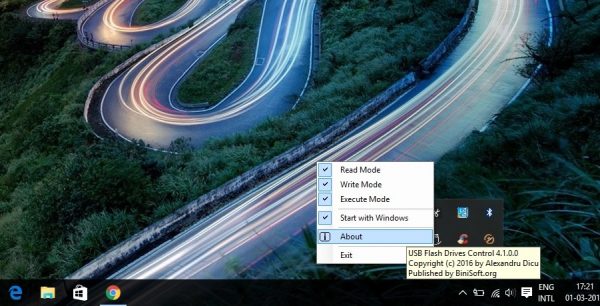
Az USB flash meghajtók(USB Flash Drives) vezérlése szépen elhelyezhető a tálcán, közvetlenül az óra mellett, és könnyen elérhető felületet kínál a felhasználók számára. Ezenkívül megjeleníti a csatlakoztatott eszközöket, és lehetővé teszi azok tartalmának felfedezését. A szoftver további két részre van összesítve: az egyik a grafikus felhasználói felület(GUI) , amely a konfigurációs lehetőségek eléréséhez használható, a másik pedig a Windows szolgáltatáshoz(Windows Service) , amely biztosítja, hogy a változtatások a helyi számítógépen regisztrált összes számítógépre vonatkozzanak.
Az USB flash meghajtó(USB Flash Drive) szinte minden olyan funkciót kínál, amely az USB vezérléséhez szükséges , annak ellenére, hogy ingyenes segédprogram. A felhasználói felületet könnyen elérhetőnek találtam, nem kell többé a Start menüből(Start Menu) megnyitni a programot, és tetszett az egyetlen gomb, amellyel a számítógépen használt meghajtókat(enable or disable the drives) egy jelölőnégyzeten keresztül engedélyezheti vagy letilthatja.
A rendszergazdák megtagadhatják a hozzáférést(deny access) a számítógép összes cserélhető USB -meghajtójához, és mégis könnyedén felfedezhetik a meghajtó tartalmát.
A program azt is lehetővé teszi a felhasználóknak , hogy megtagadják az (deny execute access)USB -n lévő összes futtatható fájlhoz való hozzáférést , és ez nagyban hozzájárul ahhoz, hogy megakadályozza a rosszindulatú programok és más vírusok PC-re jutását.
Ha azt szeretné, hogy az emberek hozzáférjenek az USB -meghajtóhoz, de ne töltsenek le semmit a számítógépről, a rendszergazdák megtagadhatják az írási hozzáférést(deny the write access) . Ez különösen fontos az oktatási intézményekben és a könyvtárban, ahol lehetővé teszi a felhasználók számára, hogy hozzáférjenek a szerzői joggal védett anyagokhoz, például a tudományos folyóiratokhoz(Scientific Journals) .
Az USB Flash Drive Control(USB Flash Drive Control) számos módot kínál a különböző helyzetekhez. Letiltása a
- Az olvasási mód(Read Mode) letiltása biztosítja, hogy az USB - meghajtók nincsenek felszerelve, és a felhasználók nem férhetnek hozzá.
- Az írási mód(Write Mode) letiltása biztosítja, hogy az USB -n lévő összes adat csak olvasható marad, és az adatok másolása nem engedélyezett.
- Az Execute Mode(Execute Mode) letiltása megakadályozza az USB -ről származó .exe fájlok végrehajtását a rendszeren.
Amint azt elmagyaráztuk, korábban ez megmenti számítógépét a rosszindulatú szoftverektől, férgektől, hátsó ajtóktól és jelszólopóktól. Ennek ellenére a fent említett funkciók csak a csatlakoztatott fülek eltávolítása után használhatók.
Összességében az USB Flash Drive Control egy alkalmas program, amely megvédi számítógépét a különféle rosszindulatú programoktól és más végrehajtható fájloktól, amelyek károsíthatják a számítógépet. Személy szerint az ehhez hasonló szoftvereknek szerepelniük kell a listán, különösen akkor, ha számítógépét több felhasználó használja. Letöltheti a honlapjáról(homepage) .(homepage.)
Related posts
Jelszavas védelme USB-meghajtó: Flash, Pen Drive, Cserélhető meghajtók
Írásvédelem USB Flash meghajtó USB írásvédelemmel
0x800703EE hiba a fájlok külső tárhelyre másolásakor Windows rendszeren
Távolítsa el a vírust az USB Flash meghajtóról a parancssor vagy kötegfájl segítségével
Az USB Disk Ejector segítségével gyorsan eltávolíthatja az USB-eszközöket a Windows 10 rendszerben
USB flash meghajtó jelszavas védelme
Készítsen képet az USB-meghajtóról és a biztonsági mentési lemezről az USB Image Tool segítségével
A Windows az USB-meghajtó vagy az SD-kártya formázását kéri, amikor csatlakoztatva van?
Helyreállítási meghajtó létrehozása USB memóriakártyán a Windows 8 és 8.1 rendszerben
A rossz méretű USB-meghajtó javítása
A VSUsbLogon segítségével biztonságosan bejelentkezhet a Windowsba az USB-meghajtó segítségével
A billentyűzet és az egér nem működik, ha USB flash meghajtót csatlakoztat
Hogyan készítsünk indítható Windows 11 USB-meghajtót
Windows 11/10 rendszeren nem lehet kivenni a külső merevlemez-meghajtót vagy az USB-t
Windows 10 rendszerindító USB flash meghajtó létrehozása
A Windows 11 telepítése rendszerindító USB-meghajtó használatával
Formázza meg a külső merevlemezt vagy USB-meghajtót a Windows PowerShell segítségével
USB flash meghajtó biztonságos titkosítása
A kötet törlése opció szürkén jelenik meg az USB Flash meghajtónál Windows 10 rendszeren
Hogyan hozzunk létre rendszerindító macOS Catalina USB-meghajtót
